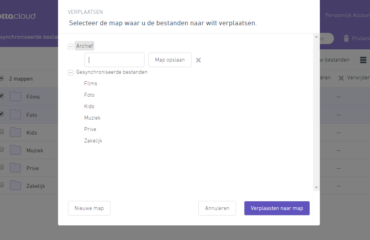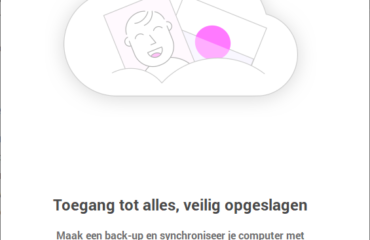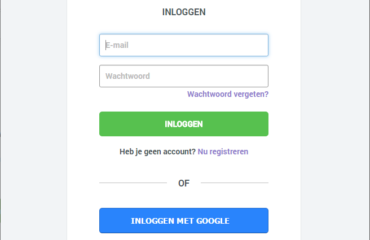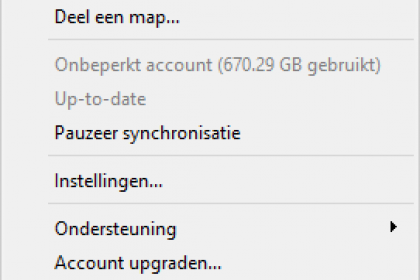
Voor Windows
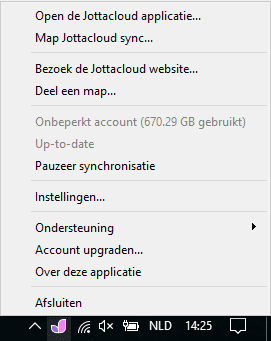 De desktop software open je door een dubbelklik of een rechter muisklik op het paars-roze J-icoon rechts onderin (bij de klok) en kies het menu-item Instellingen…
De desktop software open je door een dubbelklik of een rechter muisklik op het paars-roze J-icoon rechts onderin (bij de klok) en kies het menu-item Instellingen…
Voor Mac
Op de Mac OS X geldt hetzelfde principe als voor Windows. Klik met de rechtermuisknop het paars-roze J-icoon midden bovenin het bureaublad.
Als je het wolk-icoon niet kunt zien, klikt dan op het pijltje Verborgen pictogrammen weergeven om deze te lokaliseren. Het icoon sleep je dan richting de klok om deze permanent te tonen.